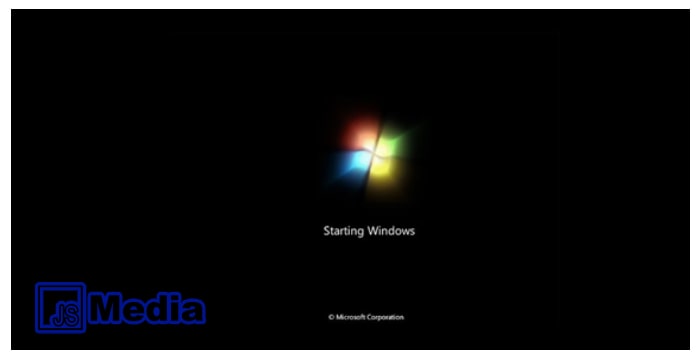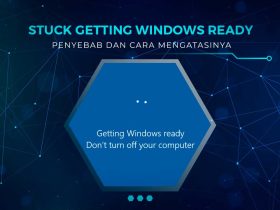JSMedia – Memiliki perangkat laptop atau komputer yang lemot pasti rasanya menjengkelkan bukan? Terkadang komputer/laptop kita juga memiliki booting yang lemot. Oleh karena itulah, Anda perlu tahu cara mempercepat booting Windows 7.
Terdapat banyak faktor yang menjadikan booting pada Windows 7. Namun faktor yang sangat berpengaruh ketika sedang proses booting Windows adalah sistem operasi atau software dan hardware yang Anda gunakan.
Cara Mempercepat Booting Windows 7
Berikut beberapa cara atau solusi yang bisa Anda gunakan untuk mempercepat booting pada Windows 7.
1. Gunakan SSD

Metode yang paling ampuh untuk mempercepat booting Windows 7 adalah dengan melakukan upgrade hardware penyimpanan. Jika sebelumnya Anda menggunakan hardisk, maka bisa mencoba menggantinya dengan memakai SSD sebagai tempat OS Windows bekerja.
2. Mematikan Proses Startup
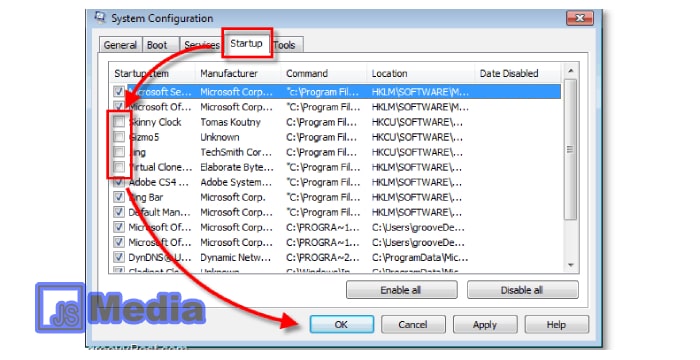
Metode kedua yang bisa Anda lakukan untuk mempercepat booting Windows 7 pada komputer adalah dengan mematikan startup aplikasi yang berjalan di latar belakang.
Berikut langkah-langkahnya:
- Pertama, buka Start Menu terlebih dahulu pada Windows 7.
- Atau bisa juga dengan menggunakan kombinasi Win+R.
- Setelah itu, klik msconfig pada kolom run, kemudian tekan Enter.
- Selanjutnya tekan Startup, lalu uncheck semua program Windows yang menurut Anda tidak penting.
- Anda juga harus mematikan Windows firewall dan antivirus yang berjalan, sebab kedua program ini sangat penting untuk laptop Anda.
- Setelah itu, klik Boot, lalu cek No GUI Boot.
- kemudian klik Apply dan tutup jendela msconfig dengan cara menekan tombol OK.
3. Defrag Hardisk
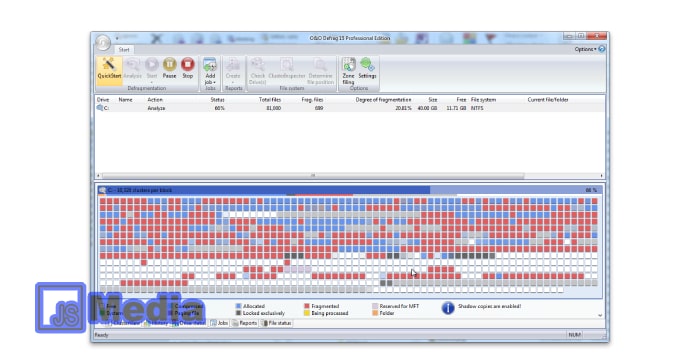
Defrag Hardisk merupakan sebuah metode menata ulang data dan file pada komputer, namun cara ini dilakukan secara berkala. Pada saat melakukan ini, Anda tidak perlu takut akan kehilangan data ketika melakukan proses defragmentasi pada Windows 7.
Proses ini, biasanya membutuhkan jangka waktu yang lama, bahkan sampai berjam-jam tergantung jumlah file pada komputer Anda. Maka dari itu, penting banget Anda mematikan program lain yang tidak penting, sebelum melakukan proses defragmentasi hardisk.
Baca Juga: Cara Menghilangkan Watermark Filmora Mudah Tanpa Ribet
4. Minimal Free Space Hard Drive
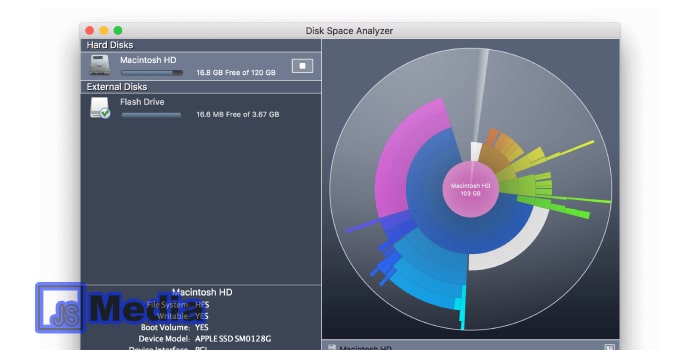
Anda juga harus menyisakan minimal 20% space atau ruang kosong pada drive yang nantinya akan dipakai untuk menginstall sistem operasi Windows 7. Kenapa harus menyisakan ruang kosong sih? Tujuannya, supaya proses booting menjadi lebih cepat dari sebelumnya.
Apabila Anda menginstall sistem operasi Windows 7 pada drive C dan ukuran drive C 100 GB, maka Anda harus menyisakan space minimal 20 GB.
Sebaiknya Anda tidak perlu menyimpan data atau file yang Anda unduh pada drive C. Silahkan simpan saja pada drive lain, sehingga proses booting menjadi lebih cepat.
5. Manfaatkan Disk Cleanup Windows
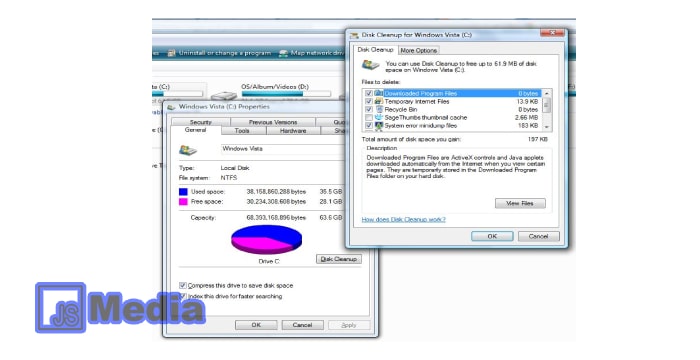
Anda juga bisa memanfaatkan aplikasi bawaan dari Windows 7 yakni Disk Cleanup. Aplikasi ini berfungsi untuk membersihkan file sampah seperti log file, temporary dan file-file lainnya yang ada di Recycle Bin.
File yang dihapus memakai Disk Cleanup akan terhapus secara permanen dari hardisk laptop Anda. Sehingga membuat banyak ruang kosong pada hardisk dan akan menjadikan proses booting menjadi lebih cepat.
Apabila aplikasi tersebut tidak tersedia pada Windows 7. Anda dapat memakai aplikasi lain seperti CCleaner untuk menghapus file sampah.
6. Gunakan Antivirus Ringan
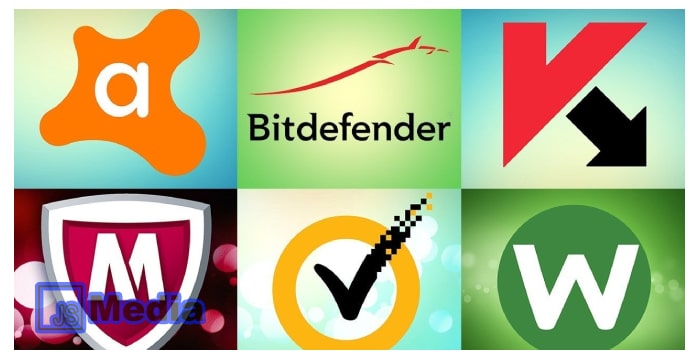
Anda sebaiknya jangan terlalu percaya dengan program di antivirus. Memang program antivirus ringan mempunyai kemampuan untuk mendeteksi virus secara otomatis dan akan menghapusnya.
Akan tetapi, Anda tidak sepenuhnya percaya dengan aplikasi antivirus ini yang menyediakan scan cepat. Anda bisa melakukan scan virus secara manual sebulan sekali. Sehingga proses booting pada Windows 7 menjadi lebih cepat.
7. Menambah Kapasitas RAM

Menambah kapasitas RAM pada komputer Anda juga salah satu ampuh supaya proses booting di Windows 7 menjadi lebih cepat. Jika di komputer Anda baru menggunakan 2 GB RAM, maka Anda bisa melakukan penambahan menjadi 4 atau 8 GB sehingga kinerja komponen menjadi lebih optimal.
Sebelum Anda menambah kapasitas RAM atau menggantinya, sebaiknya dilakukan pengecekan terlebih dahulu, baik itu slot RAM dan jenis RAM itu sendiri. Pastikan RAM yang akan ditambahkan cocok dengan RAM yang ada pada komputer Anda.
Terdapat banyak penyebab proses booting pada Windows 7 menjadi lemot. Namun kebanyakan karena spesifikasi hardware yang kurang mendukung. Untuk itulah perlu dilakukan beberapa cara di atas, supaya proses booting di Windows 7 menjadi lebih cepat. Setelah Anda tahu cara mempercepat booting Windows 7, apakah perangkat Anda masih lambat juga?